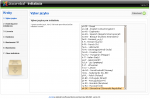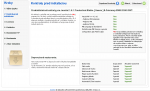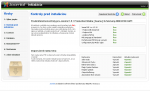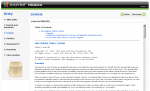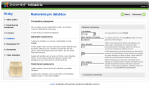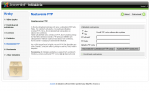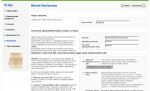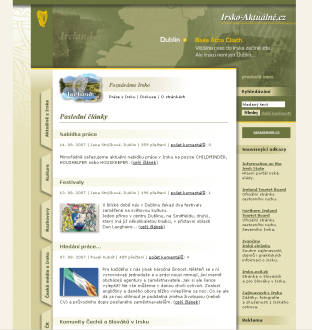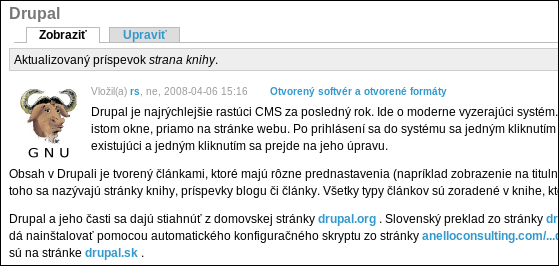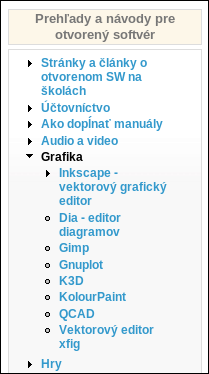SchoolTool je slobodný administratívny softvér pre školy z celého Sveta. Cieľom tohto projektu je vytvoriť jednoduchý na kľúč vytvorený informačný systém pre študentov, vrátane osobných údajov, klasifikačného záznamu, evidencie dochádzky, kalendára a oznamov pre základné a stredné školy. Ďalším cieľom je však i poskytnutie nástrojov na vytváranie prispôsobených aplikácií a konfigurácií pre jednotlivé školy alebo štáty.
SchoolTool je založený výhradne na softvéri s otvoreným zdrojovým kódom a je napísaný v
jazyku Python pomocou platformy Zope 3.
Tento dokument je hlavným zdrojom používateľskej a vývojárskej dokumentácie k projektu SchoolTool.
SchoolTool - Prehľad funkcií
Základné prípady použitia
SchoolTool je v základnom stave nastavený tak, aby vystupoval ako niečo, čo často nazývame
“študentský informačný systém” alebo SIS. Systém sa zameriava na sledovanie informácií súvisiacich so študenatmi: osobné údaje, zápis známok,
dochádzku, sledovanie a hlásenie intervencií. Toto je podmnožinou celistvého “manažérskeho informačného systému” pre školy alebo MIS, ktorý by mohol obsahovať aj účtovníctvo.
SchoolTool nie je “systém na riadenie výučby” LMS, akým je napríklad
Moodle, hoci s ním zdieľa niektoré množiny funkcií, ako napríklad známkovanie. SchoolTool neobsahuje osnovu ani učivo.
SchoolTool je navrhnutý tak, aby sa dal rozširovať, preto veríme, že v spolupráci s externými používateľmi, vládami a poskytovateľmi projekt SchoolTool
ponúkne v budúcnosti viac funkcií ako ponúkajú základné funkcie SIS.
Zabudovaný kalendár a rezervovanie zdrojov v projekte SchoolTool sú typickými príkladmi funkcií nad rámec SIS.
Súčasnou stratégiou implementácie projektu SchoolTool je inštalácia jednej serverovej inštancie na jednu školu. Je možné spravovať viacero škôl spustením viacerých serverových procesov na jednom fyzickom serveri.
SchoolTool je slobodný a dá sa jednoducho nainštalovať. Dá sa nainštalovať na stolový počítač ale aj na notebook a môže ho používať len jeden učiteľ ako online zápisník známok alebo na evidenciu dochádzky. Podobne aj školy môžu využiť len jeden komponent systému SchoolTool, ako napríklad rezerváciu zdrojov a nemusia ho využívať ako celistvý študentský informačný systém.
Model školy
- Osoby: Základnými skupinami ľudí sú študenti,
učitelia, vedenie školy a správcovia stránky (po technickej stránke).
Prístup pre rodičov plánujeme doplniť v ďalších vydaniach. Každá osoba v systéme má pridelené svoje vlastné meno a heslo a má pridelené oprávnenia, ktoré zodpovedajú jej kategórii. V súčasnosti sa vývoj zameriava na pohľad učiteľa a vedenia.
- Kategórie: Vytvárajú doplňujúce skupiny ľudí reprezentujúcich školské organizácie, krúžky, kluby, tímy, atď.
- Predmety a skupiny: Predmety definujú tematické celky učiva napr. matematika pre prvý ročník alebo angličtina pre 9. ročník. Skupina je zoskupenie učiteľov a žiakov na predmete - napríklad hodina Algebry pre prvý ročník s pánom Hoffmanom o 9:30 v prvom polroku 2009/2010.
- Roky a obdobia: Roky sú najdlhšou jednotkou času v systéme SchoolTool. Prechod medzi rokmi predstavuje pravidelnú udalosť vo významnej reorganizácii chodu školy (napríklad keď študenti postúpia do vyššieho ročníka, sú prijatí noví učitelia, atď.). Obdobie definuje, kedy sa začínajú a končia jednotlivé časti roka (polrok, štvrťrok).
- Rozvrhy hodín: Rozvrhy hodín definujú rozloženie vyučovacích hodín počas týždňa. Predstavujú “plán zvonenia”. SchoolTool
obsahuje jednoduché rozvrhy hodín (napríklad pre hodiny začínajúce vždy v rovnaký čas a rovnaký deň v týždni), ale aj oveľa komplikovanejšie rozvrhy s cyklicky obmieňajúcim sa plánom a plánom s rozdielnymi začiatkami a koncami v rôznych dňoch týždňa.
SchoolTool v súčasnosti nedokáže generovať rozpis tried alebo automaticky naplánovať hodiny do jednotlivých miestností a času. Zatiaľ iba sleduje rozvrhy, ktoré zadáte alebo naimportujete.
- Zdroje: SchoolTool umožňuje spravovať a sledovať zdieľané zdroje. Tieto sú rozdelené na “miesta” a
“pomôcky” s môžnosťou vytvárania vlastných kategórií ako "triedy" alebo "projektory". Každý zdroj má prídavné metaúdaje, ako napríklad počet miest na sedenie a podobne.
- Toto všetko sa dá naimportovať prostredníctvom hárka s tabuľkou, ktorý je súčasťou SchoolTool.
Podrobnejšie vysvetlenie predchádzajúcich pojmov sa nachádza v časti Slovník
pojmov.
Funkcie kalendára
Program SchoolTool automaticky vytvorí webový kalendár pre každú osobu, kategóriu, zdroj a skupinu. Rovnako vytvorí všeobecný kalendár pre školu ako takú, ktorý sa zobrazuje ako titulná stránka programu
SchoolTool.
Kalendáre jednotlivých osôb sú súkromné. V základnom stave sú kalendáre kategórií a skupín viditeľné iba pre ich členov.
Podobne ako v kalendároch iCal, Google Calendar a ostatných obľúbených aplikáciách, aj program SchoolTool umožňuje používateľom navzájom “prekryť” udalosti vo svojom kalendári s inými kalendármi. Napríklad študent vidí udalosti zo všetkých skupín, ktorých je členom a taktiež udalosti zo všeobecného školského kaledára.
Kalendáre zohľadňujú aj rozvh hodín, preto sú v nich udalosti, ktoré začínajú a končia podľa začiatkov a koncov vyučovacích hodín.
Používatelia môžu jednoduchým spôsobom vytvoriť opakujúcie sa udalosti.
Učitelia môžu zaznačiť, kedy budú testy, kedy je potrebné odovzdať jednotlivé zadania a pridať ďalšie informácie týkajúce sa skupiny.

Rezervácia zdrojov
Učitelia, vedenie školy a správcovia môžu naplánovať zdieľanie prostriedkov prostredníctvom kalendárov. Niektoré školy implementovali systém SchoolTool práve na tento účel.
Ako to funguje:
- Učiteľ, člen vedenia alebo správca vyberie existujúcu udalosť v kalendári alebo vytvorí novú.
- Potom si vyberie typ zdroja, ktorý potrebuje. Program SchoolTool
mu vráti zoznam voľných a zarezervovaných zdrojov daného typu.
- Používateľ potom pridá voľný zdroj k udalosti. Rovnaká udalosť sa potom pridá do kalendára zdroja.
Používatelia môžu sledovať alebo si i vytlačiť plán použitia každého zdroja prostredníctvom jeho kalendára.

Evidencia dochádzky
SchoolTool poskytuje jednoduchú evidenciu dochádzky, ktorá umožňuje učiteľom sledovať absencie a ospravedlnenky a voliteľne priraďovať každému študentovi body za účasť na hodine. Každému stretnutiu skupiny sa tiež dá priradiť popis. Učiteľ na konci obdobia môže pridať celkový počet vymeškaných a ospravedlnených účastí.
Jednotlivé záznamy v evidencii sa ukladajú na server bez toho, aby bolo potrebné obnovovať stránku. Evidencia zobrazuje skóre za účasť a počet absencií za obdobie.
Súčasný systém postačuje učiteľom na vedenie záznamov a poskytuje im základné údaje pre sťatistické hárky. Zatiaľ nie je kompletne implementovaná agenda ohľadne ospravedlnených a neospravedlnených hodín pre školy používajúce systém podľa právnych predpisov, akými sú najmä štátne školy. Najskôr sme sa zamerali na zlepšenie používateľského konfortu a výkazov tejto zjednodušenej formy.

Klasifikačný záznam
SchoolTool obsahuje úlohovo orientovaný klasifikačný záznam pre každú skupinu.
Každá skupina môže mať niekoľko hárkov pracovných listov. Učitelia vytvoria úlohu (alebo “činnosť”), ktorú môžu rozdeliť do viacerých vážených kategórií, ako napríklad “prezentácia” alebo “písomná práca”. Známky sa priraďujú podľa počtu získaných bodov.

Hodnotenie v klasifikačnom zázname sa dá exportovať do súboru tabuľkového kalkulátora s príponou .xls.
Intervencie
Systém Intervencie v programe SchoolTool sa použáva na správu “intervencií” medzi žiakom a ostatnými zainteresovanými stranami kvôli disciplinárnym, prospechovým alebo iným dôvodom, na ktorých sa stanovia ciele. Program potom umožňuje sledovanie pokroku pri plnení cieľov a podporiť prebiehajúcu komunikáciu medzi zúčastnenými stranami, ktorá sa týka nápravy správania študenta alebo rozvoja jeho schopností.
Systém Intervencie bol vyvinutý a používaný na škole Science Leadership Academy vo
Philadelphii. Hlavní vývojári programu SchoolTool ho vyvinuli spolu s riaditeľom Chrisom Lehmannom a ostatnými zamestnancami školy.
Výkazy
Výkazy tlačené programom SchoolTool sú generované pomocou slobodnej knižnice ReportLab, ktorá pracuje s výkazmi definovanými pomocou jazyka
RML (jazyk podobné jazyku HTML).
SchoolTool 1.2 sa dodáva s niekoľkými základnými výkazmi pre prospech a dochádzku. Tu vývojári od vás potrebujú spätnú väzbu o tom, aké výkazy potrebujete vo vašej škole. Vytvorenie kvalitných vytlačiteľných a na webe zobraziteľných výkazov je teraz najväčšou prioritou vývojárov. Dajte im vedieť, čo potrebujete!
Výpis známok
Vedenie môže definovať, aké známkovanie a aké ďalšie dáta sa majú zhromaždiť pre výpis známok a ďalšie pravidelné hodnotenie. Učitelia zadajú hodnotenie prostredníctvom hárkov vo svojich klasifikačných záznamoch, ktoré im poskytujú konzistentné a prívetivé rozhranie.
Technické podrobnosti
- 100% slobodného a otvoreného použitého softvéru: Programovací jazyk Python, arichitektúra komponentov Zope 3, databáza Zope Object Database (ZODB), systém výkazov ReportLab PDF.
- Importovanie a exportovanie dát: SchoolTool ako doplnok k webovému rozhraniu poskytuje rôzne spôsoby pre import údajov do systému. Všetky hlavné súčasti vrátane ľudí, rozvrhov, premetov a skupín sa dajú exportovať do súboru tabuľkového kalkulátora s koncovkou .xls. Ľudia, kategórie, skupiny
a ostatné objekty sa dajú tiež importovať zo súboru (CSV) s hodnotami oddelenými čiarkami. Kvôli otestovaniu sú dostupné testovacie údaje pre 1000 študentov.
- Zabezpečenie: Náš model zabezpečenia pozostáva na právach založených na kategóriách používateľov (napr. učiteľ, člen vedenia) a
vzťahoch (napr., medzi konkrétnym učiteľom a študentom). Podrobné zobrazenie práv na dané objekty v hlavnom modeli programu SchoolTool je dostupné prostredníctvom webového rozhrania. Niektoré kľúčové aspekty politiky zabezpečenia môže prispôsobiť správca stránky prostredníctvom webového rozhrania. Celkovú zmenu politiky je možné vykonať pomocou konfiguračného súboru.
- Testovanie vývoja: SchoolTool obsahuje komplexný testovací systém, vrátane testu celkov a funkcií. Systém
“doctests” jazyka Python slúži aj ako nástroj pre vytváranie vývojárskej dokumentácie.
- Inštalácia a aktualizácie: sa vykonávajú prostredníctvom balíčkov systémov Ubuntu a Launchpad.net. Na inštaláciu na server so systémom Ubuntu Linux sú potrebné dva kroky. Aktualizácie opravujúce chyby vo vydaní SchoolTool sa vykonávajú jedným krokom. Hlavné vydania sú synchronizované s vydaniami Ubunutu.
- Lokalizácia: SchoolTool sa dá úplne preložiť. Nové preklady sa dajú vytvoriť pomocou systému Rosetta
na stránke Launchpad.net.
- Jednotné prihlásenie: SchoolTool má implementovaný trochu nedoladený systém centrálneho overenia totožnosti Central Authentication Service (CAS), ktoré je možné zdieľať s ďalšími systémami ako Moodle a
Drupal. CAS vyžaduje samostatný autentifikačný server. Vývojári na tento účel použili systém RubyCAS. CAS server sa dá jednoducho nastaviť na overenie totožnosti v spolupráci s LDAP serverom alebo inou externou databázou. Ak potrebujete pomoc s nastavením CAS alebo LDAP autentifikáciou,
môžete kontaktovať SchoolTool tím cez Launchpad, email alebo IRC.
- Webový server: SchoolTool obsahuje vlastný server pre jednoduché testovanie a jednoduchú implementáciu. Pretože je požadované šifrované (SSL) pripojenie, odporúčame použiť webový server Apache.
- Virtuálne severy: Školy, ktoré používajú výhradne systém Windows alebo iné prostredie ako Ubuntu, môžu SchoolTool
spustiť cez špecializovaný virtuálny server, na ktorom bude bežať Ubuntu Server Edition. Nezávisle od typu hostiteľského operačného systému je vhodné použiť kvôli
bezpečnosti spustenie SchoolTool cez vlastný virtuálny server, ktorý bude
izolovaný od ostatných služieb. Návod na inštaláciu a nastavenie virtuálneho počítača nájdete na stránke Virtualizácia.
- Vývojárske nástroje: Nástroj “devmode” prostredníctvom webového rozhrania SchoolTool poskytuje popis zapúzdrených objektov dokumentáciu API rozhrania.
- Konzistentný štýl programovania: Kvôli čitateľnosti a jednoduchším úpravám je program SchoolTool vytvorený podľa oficiálnej príručky PEP 8 Style
Guide pre zdrojový kód Python.
SchoolTool - Inštalácia
SchoolTool - Systemové požiadavky
Nasadenie v školskom alebo vyššom prostredí
Pre
produktívne využitie v škole alebo okrese, samozrejme odporúčame použiť poriadny server. Ak SchoolTool nie je jediná služba, ktorú bude server poskytovať, v tom prípade ho odporúčame nainštalovať do virtuálneho počítača, minimálnu konfiguráciu pre virtuálny počítač poskytuje systém Ubuntu Server od verzie 9.10 alebo JeOS verzia v Ubuntu
8.04 LTS.
Nasedenie pre osobné účely
Na osobné použite je SchoolTool možné nainštalovať na osobný
počítač alebo na notebook, na ktorom je nainštalovaný Ubuntu Linux. Prístup k programu bude
zabezpečený cez lokálne webové rozhranie. Tento typ inštalácie nebude veľmi
zaťažovať systém, pretože ho bude používať iba jeden používateľ, spotrebuje však nejakú pamäť, ktorú systém potrebuje pre chod na pozadí.
Hardvérové požiadavky
Úzkym hrdlom pri výkone ShoolTool je väčšinou pamäť.
Minimálne požiadavky na pamäť sú 256 megabajtov operačnej pamäte. Odporúčame však aspoň 512 megabajtov. Ak plánujete použiť špecializovaný server, tak je vhodné pridať viac ako 1 gigabajt operačnej pamäte, pokiaľ si ju môžete dovoliť.
Rýchlejšie
procesory urýchlia beh SchoolTool. Odporúčame procesory nad 1 gHz.
SchoolTool používa viacvláknové procesy, no súčasne sa dá využiť len jedno vlákno (!!!), takže použitie viacerých procesorov alebo viacjadrového procesora nemá výrazný vplyv na výkon systému.
V porovnaní s kapacitou dnešných pevných diskov, SchoolTool nepotrebuje významne veľa
diskového miesta. Okolo 1 gigabajtu by malo stačiť. Rýchlosť je viac
dôležitá ako miesto.
Vzorové dáta
Hádam najdôležitejšia úloha, ktorá na nás čaká, je import sady vzorových dát, ktoré sa nachádzajú na tabuľkovom hárku. Tabuľka obsahuje dáta 1000 žiakov za obdobie dvoch rokov, čo predstavuje veľkosť dát, ktorá sa blíži k minimálnej požiadavke na pamäť(!!!). Aby ste si uľahčili prácu, môžete tabuľku pred importom upraviť alebo odstrániť jej nepotrebné časti – napríklad môžete ponechať len údaje pre jeden polrok.
Prečo len Ubuntu?
SchoolTool je napísaný v jazyku Python, veľmi dobre prenositeľnom programovacom jazyku s otvoreným zdrojovým kódom. SchoolTool sa dá so značným úsilím portovať aj pre Mac OS, Windows a
iné linuxové distribúcie alebo verzie Unixu verzie. My
sme to už v minulosti raz urobili.
Vytvorili sme balíčky pre viac OS, ale hlavný vývojarsky tým ich nebol schopný podporovať. Mac OS verzia pracuje pomaly a občas sa zastaví z nezistených
príčin. Mohli sme tiež nakopírovať kód aby sa SchoolTool dal spustiť ako služba v systéme Windows, ale nepochopili sme ako funguje a nevedeli by sme ho opraviť keby nefungoval. Istý dobrovoľník spravil RPM
balíčky, ale my o nich nevieme veľa a on zasa nevedel veľa o tom, ako pracuje SchoolTool. Takže keď niekto bude mať s nimi problém, tak nie je jasné, kto mu ho pomôže vyriešiť. Študentský informačný system je pre školy veľmi dôležitý a my nechceme aby školy používali systém, ktorému nikto
nerozumie.
Preto poskytujeme len jednu sadu balíkov, ktorej veľmi dobre rozumieme,
a pre ktoré máme veľmi účinný a automatizovaný systém na ich vytvorenie “push
updates” a opravu chýb. Navyše, ak má použivateľ problém, tak ho ľahšie vyriešime, ak budeme mať rovnaké pracovné prostredie.
Uvítame aj ďalšie porty a balíčky, no hlavný vývojársky tím ich nie je schopný podoporovať.
SchoolTool - Inštalácia v Ubuntu
V dohľadnej dobe vývojári budú podporovať iba verziu pre operačný systém Ubuntu
Linux (momentálne pre vydania Hardy, Intrepid, Jaunty a Karmic).
Pridáme si SchoolTool
PPA do zdrojov softvéru.
Buď ručne upravíme súbor /etc/apt/sources.list
a pridáme nasledujúce riadky na koniec súboru alebo prostredníctvom ponuky Systém > Správa otvoríme Zdroje softvéru a pridáme ich na karte Ďalší softvér.
Ak používame vydanie Hadry tak pridáme:
deb http://ppa.launchpad.net/schooltool-owners/ppa/ubuntu hardy main
deb-src http://ppa.launchpad.net/schooltool-owners/ppa/ubuntu hardy main
Ak používame vydanie Intrepid tak pridáme:
deb http://ppa.launchpad.net/schooltool-owners/ppa/ubuntu intrepid main
deb-src http://ppa.launchpad.net/schooltool-owners/ppa/ubuntu intrepid main
Ak používame vydanie Jaunty tak pridáme:
deb http://ppa.launchpad.net/schooltool-owners/ppa/ubuntu jaunty main
deb-src http://ppa.launchpad.net/schooltool-owners/ppa/ubuntu jaunty main
Ak používame vydanie Karmic alebo Lucid a máme otvorené okno Zdroje softvéru
(odporúčané), pridáme:
ppa:schooltool-owners/ppa
Ak používame vydanie Karmic a upravujeme súbor /etc/apt/sources.list pridáme:
deb http://ppa.launchpad.net/schooltool-owners/ppa/ubuntu karmic main
deb-src http://ppa.launchpad.net/schooltool-owners/ppa/ubuntu karmic main
Ak používame vydanie Lucid a upravujeme súbor /etc/apt/sources.list
pridáme:
deb http://ppa.launchpad.net/schooltool-owners/ppa/ubuntu lucid main
deb-src http://ppa.launchpad.net/schooltool-owners/ppa/ubuntu lucid main
Poznámka: Ak ste už v minulosti upravovali váš súbor
/etc/apt/preferences kvôli inštalácii do vydania Karmic, tak
si môžete vymazať tieto riadky alebo vymazať celý súbor pokiaľ
obsahuje len tieto záznamy:
Explanation: prefer packages from SchoolTool PPA
Package: *
Pin: release o=LP-PPA-schooltool-owners
Pin-Priority: 1001

Pridáme do nášho systému digitálne kľúče k PPA úložisku vlastníkov systému SchoolTool v systéme Launchpad.
Poznámka: Ak používate Zdroje softvéru vo vydaní Karmic, tak tento krok môžete preskočiť, pretože by sa to malo spraviť automaticky.
Tento krok zaistí, že získame pravú verziu SchoolTool, pretože:
balíčky, ktoré sťahujeme nikto okrem vlastníka úložiska v systéme Launchpad nemôže zmeniť,
a že sťahujeme z pravého a nie podvrhnutého PPA úložiska.
Ak chceme kľúče naimportovať do systému otvoríme si Aplikácie > Príslušenstvo > Terminál a spustíme tento príkaz:
sudo apt-key adv --recv-keys --keyserver keyserver.ubuntu.com c95c0e19386b7051
Všetky inštrukcie o tom, ako nainštalovať digitálny kľúč, môžeme v anglickom jazyku nájsť na stánke Launchpad
Help.
Aktualizujeme zoznam dostupného softvéru.
Buď do terminálu napíšeme sudo apt-get update alebo ak sme riadky pridali cez Zdroje softvéru, mal by sa nás to systém spýtať. Poprípade to môžeme urobiť aj tak, že otvoríme Systém > Správa > Synaptic - správca balíkov a kliknime na Obnoviť.
Nainštalujeme balík schooltool-2009.
Toto môžeme spraviť v Termináli pomocou príkazu sudo apt-get install
schooltool-2009 (na položené otázky odpovieme "y"), alebo pomocou správcu balíka Synaptic vyhľadáme balík “schooltool-2009”,
označíme ho na inštaláciu a klikneme na Použiť.
Ak sa všetko podarí a veľa veľa malých súčastí systému Zope sa nainštaluje, náš SchoolTool bude dostupný cez webový prehliadač na adrese http://localhost:7080.
Ak to nefunguje, skúsime http://127.0.0.1:7080.
Prihlasovacie meno je “manager” a predvolené heslo je“schooltool”.
Inštalácia TrueType písiem pre PDF výkazy
Kvôli vytváraniu pdf výkazov, je potrebné povoliť úložiská softvéru systému Ubuntu označené ako “multiverse”. Otvoríme ponuku Systém > Správa a zvolíme
Zdroje softvéru. Zaškrtneme možnosť Softvér obmedzený autorskými právami alebo legislatívou (multiverse). Toto tiež môžeme spraviť odkomentovaním multiverse riadkov v súbore
/etc/apt/sources.list.
Potom v termináli zadáme príkaz sudo apt-get install
msttcorefonts alebo balík msttcorefonts nainštalujeme cez Správcu balíkov
Synaptic. Vývojári už pracujú na úplne slobodných písmach, ktoré eliminujú potrebu tejto inštalácie.
prejdeme do systémovej ponuky
SchoolTool - Prechod z schooltool-2008 na schooltool-2009
Každý rok sa snažíme vytvoriť novú sériu balíčkov pre SchoolTool, aby zostal jasný prechod medzi hlavými vydaniami. Školy nechcú a nemali by chcieť inštalovať novú verziu počas školského roka.
Preto máme vydania označené schooltool-2008 a schooltool-2009. V apríli 2009 boli obe vydania totožné, preto môžeme bez problémov prejsť na novšiu verziu schooltool-2009 vykonaním nasledujúcich krokov:
$ sudo apt-get remove schooltool-2008
$ sudo cp /var/lib/schooltool/schooltool-2008-Data.fs /var/lib/schooltool/schooltool-2009-Data.fs
$ sudo apt-get install schooltool-2009
Druhý krok je zkopírovanie databázy na nové miesto. Ak toto nespravíme, tak schooltool-2009
začne s prázdnou databázou. To môže spôsobiť paniku. Toto opatrenie sme zaviedli, aby chyba v procese prechodu na novú verziu nemohla nemohla zničiť existujúcu databázu.
Upozorňujeme tiež, že po prechode na novú verziu systému Ubuntu je potrebné v zdrojoch softvéru zmeniť adresu úložiska SchoolTool PPA systému Launchpad tak, aby zodpovedala novej verzii Ubuntu.
SchoolTool - Počiatočné nastavenia
Počiatočné nastavenia
Ovládanie servera
Po nainštalovaní servera SchoolTool sa server automaticky zapne a reštartuje po zapnutí počítača. SchoolTool beží na pozadí a vždy keď ho budeme potrebovať, ho môžeme nájsť na adrese http://localhost:7080 (platí len pre počítač, na ktorom sme ho inštalovali).
Server SchoolTool zaberie niečo z vašej operačnej pamäte. Či si to všimneme záleži od celkového množstva pamäte v našom počítači, od toho aké ďalšie aplikácie používame a koľko aplikácii a procesov používame naraz. V prípade potreby môžeme SchoolTool vypnúť ručne. Ak takéto veci niesme zvyknutí robiť, tak si nainštalujeme balík sysvconfig aby sme príkaz trochu zjednodušili:
$ sudo apt-get install sysvconfig
potom môžme použiť:
$ sudo service schooltool-2009 stop
$ sudo service schooltool-2009 start
Treba byť trpezlivý, pretože oneskorenie medzi zadaním príkazu a dobou, kedy bude webové rozhranie dostupné, môže trvať od 30 sekúnd až do jednej minúty.
Keď sme zvyknutí na skripty init.d, tak môžeme použiť:
$ sudo /etc/init.d/schooltool-2009 stop
$ sudo /etc/init.d/schooltool-2009 start
Ak chcete aby SchoolTool bol dostupný v celej lokálnej sieti ale cez sieť Internet, tak prejdite na časť Making SchoolTool’s Web Interface Accessible to Other Computers (or not).
Zmena prístupového hesla
Začneme tým, že sa do systému prihlásime ako manager, urobíme male úpravy v nastaveniach a vytvoríme svoj vlastný účet. Najskôr do webového prehliadača zadáme adresu http://localhost:7080 (na tom istom počítači, na ktorom sme systém inštalovali). Mali by sme vidieť takýto prázdny kalendár:

Vpravo na červenom pruhu klikneme na Prihlásiť sa, a potom sa prihlásime pomocou použivateľského mena “manager” a hesla “schooltool” :

Ďaľšia vec, ktorú by sme mali urobiť, je zmena hesla používateľa manager. Ak chceme zmeniž heslo prihláseného používateľa, klikneme v hornej časti obrazovky na Domov:

Potom klikneme na Zmeniť heslo, zadáme (dva krát) nové heslo a klikneme na Použiť:

Dokonca aj vtedy, keď nemáme v pláne sprístupniť server SchoolTool tak, aby bol dostupný z ostatných počítačov, mali by sme heslo používateľa manager zmeniť. Predídeme tak možnosti, že sa niekto, kto má fyzický prístup k nášmu počítaču, prihlási do systému pomocou predvoleného hesla.
Zmena nastavení stránky
Teraz klikneme v hornej časti obrazovky na Spravovať:

Klikneme na Change Site Preferences.

SchoolTool je vytvorený tak, aby sa dal používať v rôznych krajinách, ale niektoré časti Sveta majú iný kalendár, preto je potrebné upraviť miestne nastavenia. SchoolTool je prednastavený tak, aby viac-menej vyhovoval európskym štandardom. Môžeme ešte nastavíť naše časové pásmo.
Kalendár a rozvrh hodín systému ShoolTool podporujú časové pásma (väčšinou). Časové pásma sa nám spočiatku zdali ako dobrý nápad, ale nakoniec to bol nekonečný zdroj problémov a škrípania zubov. Ak si necháme prednastavené časové pásmo UTC (Greenwichský čas, Londýn), tak je menej pravdepodbné, že narazíme na problémy.
Ak si chceme vzájomne vymieňať údaje z kalendára s inými aplikáciami, tak je vhodné použiť správnu časovú zónu. Najlepší spôsob je najskôr komunikáciu aplikácie so systémom SchoolTool otestovať a tým zistiť aké nastavenie funguje najlepšie.
Pri individuálnom použitií systému SchoolTool (nie celoškolskom) je najlepšie, keď si ako Názov nastavíte svoje meno, pretože to sa bude zobrazovať rodičom a študentom.
Nové nastavenia uložíme kliknutím na Použiť.
SchoolTool je vytvorený na používanie v rôznych krajinách, ale
niektoe časti sveta majú iný kalendar takže si to musíte nastaviť aby
vám to sedelo. SchoolTool je prednastavený aby sedel viac-menej
Európskym štandardom. Ja som si to zmenil na Americké štandardy.
ShoolTool
kalendár a rozvrh hodín podporuje časové pásma. Väčšinou. Toto sa zdalo
ako dobrý nápad, ale skončilo to ako nekonečný zdroj problémov a
lútosti. Ak si necháte prednastavenú UTC časovú zónu (Greenwichský čas,
Londýn), tak je menej pravdepodbné že narazíte na problémy.
Ak chcete EXCHANGE
dáta z kalendáru s inými aplikáciami, tak vám odorúčame použiť poriadnu
časovú zónu. My vám odporúčame experimentovať s aplikáciou s ktorú
chceteaby SchoolTool spolupracoval a zistíte, čo funguje najlepšie.
SchoolTool - Nastavenie emailovej služby
School Tool môže posielať email cez váš školský email alebo cez iný SMTP server. Súčasťou programu SchoolTool však nie je emailový server, ale len emailový klient, ktorý funguje podobne ako programy Evolution, Outlook alebo program Mail v systéme Mac OS X.
Služba emailu bola vyvynutá ako súčasť balíka Intervencie a momentálne sa dá využiť len na posielanie intervencií. Samozrejme, že táto služba by bola užitočná aj na iných miestach v systéme SchoolTool, z ktorých je potrebné posielať správy alebo upozornenia, preto vývojári systému privítajú všetky naše návrhy.
Aby sme mohli cez SchoolTool posielať emaily, budeme potrebovať parametre nášho servera od poskytovateľa internetových alebo poštových služieb, aby sme mohli nastaviť SMTP server, cez ktorý sa pošta bude odosielať. Môžeme si tiež nainštalovať slobodný mailový server pomocou správcu balíčkov v Ubuntu, ako napríklad "postfix" alebo "sendmail". Inštrukcie ako takýto server nastaviť sa nachádzajú v príručke k Ubuntu servera v časti Emailové
služby.
Napríklad toto sú dôležité parametre na nastavenie posielania cez účet GMail:

Prihlásime sa ako manager, klikneme na Spravovať, a potom na Posielanie mailov:

Klikneme na Nastavenia a zadáme potrebné údaje z nášho servera. Do formulára je potrebné zadať rovnaké použivateľské meno a heslo aké používame na našom emailovom serveri a nie to, ktoré používame v systéme SchoolTool.
Poznámka: Odchádzajúce emaily zo SchoolTool budú používať hore zadanú adresu, a nie emailovú adresu, ktorú používateľ zadal ako kontakt do systému SchoolTool. V nalsedujúcom príklade všetky oznámenia zo systému SchoolTool budú odoslané tak, ako keby sme ich posielali z adresy schooltool.mgr@gmail.com.
TLS pripojenie je typ zabezpečeného šifrovaného pripojenia medzi systémom SchoolTool a emailovým serverom.

Po ukončení zadávania nastevené hodnoty potvrdíme kliknutím na Použiť.
Aby sme videli či to funguje, klikneme na Otestovať poštu a zadáme nejaké platné údaje, vrátane jednej z našich emailových adries, aby sme si mohli overiť či správa došla v poriadku:

Potom klikneme Poslať, čím prejdeme na stránku Emaii na odoslanie a ak sme nastavili údaje správne, mali by sme vidieť, že server je schopný posielať poštu a zoznam emailov čakajúcich na odoslanie by mal byť prázdny (a nie to, že naša správa čaká na odoslanie).

Skontrolujeme svoju emailovú schránku, či sme dostali správu:

SchoolTool - Použitie iného jazyka ako je Angličtina
Podkladové platformy SchoolTool a Zope 3 boli od počiatku navrhované tak, aby plne podporovali lokalizáciu do iných jazykov.
SchoolTool - Nastavenie školy
SchoolTool - Spôsoby zadávania údajov
Nastavenie a zadanie údajov do študentského informačného systému je bezpochyby časovo náročný a zložitý proces. SchoolTool
sa snaží poskytnúť niekoľko rôznych spôsobov, ktoré zohľadňujú stupeň nasadenia a technické možnosti.
V súčasnosti sa dajú využiť tri hlavné spôsoby:
- ručné zadávanie údajov prostredníctvom webových formulárov,
- importovanie zo sady tabuľkových hárkov,
- importovanie čiarkami oddelených hodnôt z CSV súborov.
Na zadávanie údajov z externých zdrojov, tabuliek a CSV súborov, bude import pravdepodobne najúčinnejší. Ak potrebujete zadávať údaje, ktoré nie sú v digitálnej podobe, alebo nastaviť základné moduly systému ako napríklad školský rok a rozvrhy hodín, webové rozhranie bude asi najprijateľnejší spôsob.
Keď sa dostaneme k nastaveniam rôznych častí systému, povieme si o rôznych možnostiach pri každom kroku. Upozorníme vás aj na kroky, ktoré môžme pri jednotlivých typoch využitia preskočiť (napríklad ak cheme použiť program SchoolTool miesto učiteľského zápisníka).
SchoolTool - Vytvorenie rokov
Školský rok predstavuje ročný cyklus školy. Napríklad na konci každého roku väčšina študentov postúpi do vyššieho ročníka. Väčšina učiteľov sa začne pripravovať na začiatok ďalšiho roku. Obdobia musia vyplniť celý rok.
Školský rok nie je totožný s kalendárnym rokom.
Môžete ho nastaviť podľa potrieb vašej školy, no najlepšie je ho nastaviť tak, aby každý deň patril buď do jedného školského roka alebo do druhého. Školské roky sa nemôžu
prekrývať.
Ak chceme systém SchoolTool začať používať, je potrebné nastaviť rok a to je najjednoduchšie cez webové rozhranie.
Prihláste sa ako správca (manager), kliknite na Spravovať, a potom na Školské roky:

Klikneme na tlačidlo Nový školský rok, zadáme názov školského roka, zadáme dátumy pre začiatok a koniec školského roka a nakoniec klikneme na Pridať. Názov roka by mal byť taký stručný, ako je to možné, pretože sa bude často využívať vo forme odkazu.
Klikneme na tlačidlo [...], čím vyvoláte kalendár a môžete vybrať dátum. Dátum môžeme zadať aj ručne, musíme však použiť formát RRRR-MM-DD.

Týmto vytvoríme nový rok, a preto že je to jediný rok v systéme, ihneď sa stane “aktívny” a zobrazí sa ako odkaz na hornej lište.

Aby údaje zostali organizované a archivované, tento rok bude “obsahovať” veci ktoré budeme vytvárať ako obdobia, kategórie, skupiny a rozvrhy.
SchoolTool - Vytváranie období
Obdobia sú časové úseky školského roku, ktoré ktoré sa zhodujú s trvaním vyučovacích predmetov, napríklad polroky alebo štvrťroky.
Ak napríklad pracujeme s rovnakou skupinou študentov podľa toho istého plánu po celý rok, budeme potrebovať jedno dlhé obdobie. Ak sa plán alebo skupina študentov mení na konci polroka alebo štvrťroka, definujeme podľa toho obdobia.
Medzi obdobiami neexistuje žiadna hierarchia, preto obdobie definujeme podľa najkratšej časovej jednotky, počas ktorej sa skupiny pravidelne stretávajú. Napríklad ak sa niektoré skupiny stretávajú počas celého roka, niektoré sa stretávajú pol roka, a niektoré iba štvrť roka, definujeme štvrťročné obdobia.
In almost every case, you end up needing terms in SchoolTool. This
is easiest to do through the web interface.
V tomto príklaade vytvoríme jeden polrok.
Prihlásime sa ako “manager,” a klikneme na aktívny škoslký rok. Aktívny školský rok bude zobrazený v hornej ponuke odkazov. Potom klikneme na odkaz Pridať nové obdoie nad odkazom Skupiny:

Zadáme názov obdobia. Kliknutím na [...] vyberieme dátum začiatku a konca. Potom klikneme na Ďalej.

Potom uvidíme zobrazenie kalendára, v ktorom môžeme určiť, ktoré dni bude prebiehať vyučovanie, a ktoré bude voľno a prázniny. Ak je dátum čierny, znamená to, že v ten deň bude vyučovanie, ak je dátum červený je voľno. Každý deň kedy sa žiaci nachádzajú v škole, by mali byť čierne. Učitelia môžu byť v práci aj počas dní označených červenou farbou.
Ako príklad nastavíme bežný pracovný týždeň od pondelka do piatka a nastavíme zimné a jesenné prázdniny:

Keď dokončíme nastavovanie, klikneme na Pridať obdobie:

Ak budeme chcieť obdobie upraviť, klikneme na jeho meno a vyberieme Upraviť.
SchoolTool - Navrhnutie rozvrhu
Vytvorenie rozvrhu je nevyhnutné, aby sme určili kedy sa budú skupiny stretávať. SchoolTool je navrhnutý tak, aby rozumel rôznorodosti rozvrhov. Nastavenie rôznorodých rozvrhov je však trochu zložité, preto ak sa tomu dá vyhnúť, odporúčame to urobiť.
Ak sa chystáme systém SchoolTool využiť na evidenciu dochádzky, potrebujeme harmonogram zvonenia. Kalendár a rezerváciu zdrojom môžeme využívať aj bez harmonogramu zvonenia, ale v tom prípade nebudeme môcť požívať niektoré školské funkcie kalendára. Ak SchoolTool budeme používať iba ako učiteľský zápisník, nepotrebujeme kalendár. Niektoré prídavné moduly systému SchoolTool (ako napríklad
CanDo) tiež nepotrebujú kalendár.
Nastavenie rozvrhov cez webové rozhranie
V tejto časti si to predvedieme na jednom často využívanom príklade. Najdôležitejšou vecou pri nastavovaní je toto: Ak nám systém ponúkne na výber možnosti, z ktorých jedna má pre nás zmysel a druhá nie, tak vybrať tú prvú.
Zoberme prípad, že sa každá skupina stretáva v určitý čas v pondelok, stredu a piatok, alebo v určitý čas v utorok a štvrtok.
Budeme mať tri vyučovacie hodiny v pon./str./pia. a dve hodiny v uto./štv. tak, ako na obrázku:

Ak chceme vytvoriť harmonogram zvonenia, prihlásime sa ako “manager”, vyberieme aktívny školský rok (medzi odkazmi nad červeným pruhom), a potom vyberieme Rozvrhy hodín:

Klikneme na tlačidlo Nový rozvrh.
Zadáme názov rozvrhu. Alebo môžeme ponechať slovo default.

Náš harmonogram zvonenia bude založený na dňoch v týždni.
To znamená, že niektoré triedy sa budú stretávať v pondelky, stredy a piatka,
a iné v utorky a štvrtky, preto vyberieme Dni v týždni.

Pretože vyučovanie v utorky a štvrtky začína v iný čas, ako pon./str./pia., na ďalšej strane vyberieme Rôzne časy:

Teraz zadám začiatok a koniec každej hodiny do jednotlivých dní. Tento formulár vyžaduje presný zápis v 24 hodinovom formáte tak, ako je vidno na obrázku:

Na našej škole neplatí, že vyučovacie hodiny Majú označenia (napríklad
“A,” B,” atď.), ale sú jednoducho Rozlišované podľa času
(napr. hodina o 9:00):

Funkcionalita triednickej hodiny zatiaľ nie je implementovaná SchoolTool preto na túto otázku stačí odpovedať Nie:

Ak všetko fungovalo tak ako malo, mali by sme videť toto:

Keď teraz klikneme na odkaz default (čo je meno, ktoré sme na začiatku dali rozvrhu) mali by sme uvidiet jeho časový harmonogram:

SchoolTool - Definícia predmetov
Systém SchoolTool rozlišuje dva pojmy “predmety” a
“skupiny”. Predmety opisujú čo je obsahom výučby. A oddiely sú skutočné skupiny študentov, ktorí sa tento obsah učia. Napríklad “Matematika pre prvý ročník”, “Literatúra” a “Algebra II”
sú predmety. “Algebra II o 9:30 v prvom polroku” alebo “Algebra
II v druhom polroku 2009/2010” sú oddiely.
Tam kde učiteľ učiteľ učí všetky predmety stále tú istú skupinu detí, ako napríklad v materskej škôlke, môžeme buď všetko zadefinovať ako jeden predmet (“Škôlka”) alebo ich rozdeliť (“Škôlka - Kreslenie”, atď.). Môžeme si vybrať, čo nám lepšie vyhovuje. Veci ako “triednicka hodina”, “konzultácie” alebo
“prax”, ktoré prebiehajú počas naplánovaného času, ale nemajú vyučovací charakter a nie sú hodnotené, sa tak isto považujú za predmety.
Skupiny sa nedajú vytvoriť bez predmentov, takže v každom type využitia systému SchoolTool, v ktorom potrebujeme študentov a učiteľov zaradiť do skupín, potrebujeme mať predmety. Veľké a komplikovanejšie školy si predmety môžu naimportovať z tabuľkových hárkov alebo CSV súboru, aby ušetrili trochu času.
Predmety zoskupené podaľa rokov, preto sa dajú v ďalšom roku zaktualizovať bez toho, aby sme zmenili názvy alebo popis predmetov v predchádzajúcom roku.
Zadávanie predmetov prostredníctvom webovéhor rozhrania
Keď chceme vytvoriť predmety, prihlásime sa ako “manager,” klikneme na aktívny školský rok a potom na Predmety:

Potom klikneme na tlačidlo Nový predmet a vyplníme fromulár. Názov je povinný; popis je voliteľný:

Po kliknutí na Pridať by sme mali vidieť nový predmet:

SchoolTool - Export a import z tabuľkových hárkov
Prihlásime sa ako “manager”, klikneme na Spravovať, a potom klikneme na Import z XLS:

Nahrávací formulár objasňuje, ako ako sa s ním pracuje a obsahuje dva odkazy. Jeden na prázdny tabuľkový hárok a druhý na hárok so vzorovými údajmi. Prázdny hárok tiež obsahuje bublinové rady – ak zastanete s myšou nad nadpisom riadka alebo stĺpca, získate vysvetlenie, na čo slúži.
Importovaním vzorových údajov sa na disku vytvorí databázový súbor s veľkosťou asi 230 megabajtov a dočasný súbor s rovnakou veľkosťou. Preto, ak chceme naimportovať celý súbor naraz, potrebujeme asi pol gigabajtu voľného miesta na disku. Táto operácia si tiež vyžaduje použitie väčšieho množstva operačnej pamäte, ako SchoolTool zvyčajne využíva.
Po kliknutí na tlačidlo Odoslať ponechajte okno prehliadača otvorené, pokým sa stránka sama neobnoví. Operácia importu nie je veľmi sofistikovaná – nezobrazuje žiadnu informáciu o tom, aký je priebeh importu. Je potrebné len čakať. Importovanie všetkých zdrojových dát môže trvať okolo pätnásť minút alebo aj dlhšie.
Ak sa zdá, že počítač počas operácie zamrzol alebo sa operácia neskončí do hodiny, pravdepodobne ste vyčerpali voľnú operačnú pamäť alebo dočasný odkladací priestor. Toto by sa na väčšine dnešných systémov nemalo stať. Je však možné, že SchoolTool beží na takom systéme, ktorý nie je schopný naraz importovať všetky vzorové údaje.
Vzorové údaje vytvoria školu s 1000 študentami a dvoma rokmi s definovanými obdobiami. Používatelia majú meno zložené zo slov “student” alebo “teacher”, za ktorým nasleduje poradové číslo, napríklad “student001” alebo “teacher001“. Teacher001 až Teacher005 majú heslo rovnaké ako ich prihlasovacie meno, rovnako je to s prvými piatimi študentami.
SchoolTool - Naplnenie údajov
SchoolTool - Vytvorenie používateľského účtu
Ak sme na škole zároveň učiteľom, nemali by sme používať účet “manager” na bežnú právu v systéme SchoolTool, ako napríklad známkovanie a evidenciu dochádzky. Je potrebné, aby sme si pre seba vytvorili nový účet v kategórii učiteľa (teacher). Prihlásime sa ako “manager”, v hornej časti klikneme na odkaz Spravovať a potom klikneme na Osoby:

Klikneme na tlačidlo Nová osoba a potom vyplníme nasledujúci formulár:

Väčšina polí je nepovinných okrem polí označený červenou hviezdičkou. Sú to polia meno, priezvisko, používateľské meno a heslo. Teraz zadáme len tieto základné informácie.
Po kliknutí na Pridať by sme mali vidieť niečo takéto:

Teraz môžeme Odhlásiť používateľa “manager” kliknutím na odkaz v pravej časti červeného pruhu a Prihlásiť sa ako novovytvorený používateľ, čím sa nám zobrazí náš používateľský kalendár:

SchoolTool - Prispôsobenie osobných údajov
SchoolTool umožňuje prispôsobiť údaje, ktoré sa budú ukladať o každej osobe. Ak používame SchoolTool ako hlavný školský informačný systém, môžeme si osobné údaje prispôsobiť podľa toho, ako ich vyžaduje štát, zriaďovateľ a podobne.
Kontaktné informácie – mená rodičov, adresy, telefónne čísla, email, atď. – sa ukladajú samostatne.
V súčasnosti sa ukladajú rovnaké informácie o študentoch aj o učiteľoch. Nemusíme však vyplňovať všetky polia, ak nie sú pre danú osobu relevantné.
Keď si cheme zobraziž predvolené polia pre osobné údaje, prihlásime sa ako “manager,” klikneme na Domov, a potom na tlačidlo Upraviť.

Predpona, krstné meno, stredné meno, prípona a preferované meno sa nedajú prispôsobiť. Preferované meno je meno, ktorým žiaka majú oslovovať učitelia a naopak ktoré učitelia budú používať pri korešpondencii s rodičmi a žiakmi.
Pohlavie a Dátum narodenia sa tiež nedá zmeniť.
Zo základný nastavení môžu byť upravené alebo odstránené polia Identifikátor, Etnická príslušnosť, Jazyk, Place of birth a Citizenship. V tomto prípade Identifikátor je bežné textové pole, do ktorého môžeme zadať ľubovoľný identifikátor alebo číslo, ktorými študentov označíme.
Keď chceme prispôsobiť polia osobných údajov, klikneme na Spravovať a potom na Osobné údaje:

Existujúce polia môžeme odstrániť, upraviť alebo zmeniť ich poradie. K dispozícii sú tri typy polí: textové , datumové a pole s možnosťou výberu.
V tomto príklade:
- odstránime citizenship a placeofbirth;
- zmeníme ethnicity na národnosť a upravíme zoznam hodnôt;
- pridáme dátum prijatia;
- pridáme miesto narodenia;
- zmeníme usporiadanie polí.
Najskôr kliknutím na zaškrtávacie pole označíme citizenship a placeofbirth kliknutím na Odtrániť ho odstránime.

Keď chceme vidieť podrobnosti o niektorom poli, stačí kliknúť na odkaz s jeho názvom napr. ethnicity.

Keď chceme zmeniť zobrazovaný názov poľa napr. za národnosť a upraviť zoznam hodnôt, klikneme na Upraviť a potorm zmeníme hodnoty v poli Zoznam hodnôt. Každú hodnotu zadáme na nový riadok. Zadáme zoznam národností napr. Slovenská, Maďarská, Rómska, Česká, Rusínska, Ukrajinská, Židovská, Poľská, Iná a klikneme na Použiť.

Na tomto mieste je bohužiaľ prerušená navigácia, takže ak sa chceme vrátiť späť tak musíme ísť znova cez Spravovať a Osobné údaje.
Dátum prijatia bude dátumové pole, čo znamená, že pri jeho napĺňaní bude možné použíť vyskakovacie okno s kalendárom. Klikneme na Nové dátumové pole a zadáme názov poľa a identifikátor. Názov poľa určuje, aký text sa bude zobrazovať na formulároch, na ktorých bude toto pole použité.

Klikneme na Použiť a vrátime sa späť na stránku Polia pre osobné údaje. Teraz pridáme textové pole pre miesto narodenia. Klikneme na Nové textové pole a zadáme príslušný názov a identifikátor a nakoniec klikneme na Použiť:

Nakoniec môžeme pomocou čísel na ľavo od polí určiť poradie, v akom sa budú objavovať na formulároch, importe/exporte a v zýkladných výkazoch. Polia budú meniť poradie dynamicky. Po skončení nastavenia klikneme na Použiť.

SchoolTool - Pridávanie ľudí
Heslá a prihlasovacie mená
Ak sme nenastavili heslo pre osobu, potom sa nebude môcť prihlásiť. SchoolTool je navhnutý tak, aby umožňoval študentom prihlásiť sa a začať používať SchoolTool na správu ich kalendára, známok, atď.
Vývoj je zameraný primárne na učiteľov používajúcich SchoolTool a vo väčšine prípadov odporúčame novým používateľom, ktorý sa so systémom zoznamujú, aby najskôr vyskúšali ako funguje systém pre učiteľov. Funkcie pre študentov ešte nie sú celkom vyladené, no budeme sa im viac venovať v ďalších vydaniach, v závislosti od toho, koľko ľudí si to bude žiadať.
Preto v tejto chvíli odporúčame prideliť heslá učiteľom, vedeniu a správcom, ale ešte nie študentom. Ak však chcete otestovať existujúce študentské funkcie a budú sa vám zdať užitočné, nastavte heslá aj študentom.
Predvolené kategórie používateľov
Pole Kategória umožňuje pridať osobu priamo do jednej z kategórií bez ďalších potrebných krokov. Tieto kategórie sú zvyčajne “Študenti”, “Učitelia” alebo “Administratori”.
V systéme nie je žiadna samostatná funkcia “Pridať študenta” alebo “Pridať učiteľa”. V oboch prípadoch sú to pre SchoolTool osoby a sú rozlišované podľa príslušnosti ku kategórii “Študenti” alebo “Učitelia”.
Poradca
Toto umožňuje ustanoviť učiteľa ako poradcu pre ďalšie osoby. V súčasnosti sa táto funkcia využíva v niektorých nevydaných rozšíreniach systému SchoolTool.
Metódy pre pridávanie ľudí
Import z CSV súboru
Toto je jednoduchý spôsob, ako naimportovať používateľské mená osôb, krstné mená, priezviská a heslá. Tento spôsob neumožňuje pridávať žiadne ďalšie osobné údaje.
Ako “manager” klikneme na Spravovať, a potom na Osoby. Ďalej klikneme na tlačidlo Importovať osoby. Ako je v tomto formulári vysvetlené, môžeme buď nahrať CSV súbor alebo použiť textové pole, do ktorého priamo napíšeme alebo skopírujeme údaje:

Po stlačení tlačidla Submit sa vrátime do zoznamu osôb:

Import z XLS súboru
Export a import z tabuľkových hárkov je ďalšia metóda pre importovanie ľudí. Tu existuje jeden trik - ak najskôr zmeníme schému pre osobné údaje, mali by sme najskôr urobiť export do XLS, aby sme získali tabuľkový hárok, v ktorom budú nové polia v správnom poradí. Do tohto hárka pridáme ľudí a naimportujeme ho späť.
SchoolTool - Kategórie používateľov
In SchoolTool groups are used to model some default roles in a school
as well as allowing a wide variety of custom groups to be created to
suit local needs.
The default roles as defined by the Clerks, School
Administrators, Site Managers, Students, and Teachers
groups affect the permissions access privileges of their members. See Security
Model for further explanation.
Groups are stored by year. That is, each school year has its own set
of groups. For example, you have “Students” for year “2008-2009” and a
separate “Students” group for “2009-2010.”
Groups can be managed through the web, imported via CSV or by Importing
and Exporting from Spreadsheet.
Adding People to Existing Groups¶
In Adding
People, we imported some people via CSV who have not been
assigned to groups. We’re going to add all of them to the “Students”
group.
Since they are stored by year, the first step in managing groups is
to click as “manager” on the link to the relevant year at the top of the
page.

Then click the Groups link:

And select Students:

First we will “manually” add a member. Click edit members:

Check the box next to “Sally Brown” and hit Add:

Then OK to get back to the main page for the group.
Next we will import a list of group members. Click Import
Groups Members (sic). This form accepts a simple list of
person ID’s to be added to the group. That is, people not in
the list are not removed from the existing group membership.
You may create a text file and upload it, or simply type or copy/paste
the ID’s into the textbox provided:

Hit Submit and you should get a “CSV text imported
successfully” message.
At this point you’re unfortunately stuck in a navigational dead-end
bug. Selecting the year at the top of the page and Groups
and Students is probably the best route back. Or
using your back arrow/history. Regardless, here’s what your completed
group should look like:

SchoolTool - Slovník pojmov
člen vedenia (administrator) - Člen vedenia je osoba zodpovedná za chod samotnej školy. Patrí sem napríklad riaditeľ a zástupci školy.
výchovný poradca (advisor)/zverenec (advisee) - Na niektorých školách je “výchovný poradca” zvyčajne učiteľ, ktorý radí študentom ohľadne výberu ďalšej školy alebo povolania. Žiakov, ktorí patria danému výchovnému poradcovi (ak ich je na škole viac) v programe voláme “zverenci”.
trieda (class) - V programe sa snažíme pojmu “trieda” vyhnúť, pretože má príliš mnoho významov. V informatike má tiež tento pojem odlišný význam. Pojem “trieda” sme v programe SchoolTool nazvali
“skupina”.
kontakt (contact) - Študent môže mať priradený jeden alebo viac “contaktov”. Ide o ľudí, ktorých je škola v prípade potreby môže informovať o stave alebo prospechu študenta. Dospelí študenti môžu byť definovaný ako kontakt sami za seba. Kontaktné informácie obsahujú adresu trvalého bydliska, telefónne číslo, emailovú adresu, a pod. Napríklad rodičia, opatrovatelia, kurátori môžu byť informovaní o prospechu for report cards, správaní alebo absenciách atď. cez email.
predmet (course) - Predmet v programe SchoolTool predstavuje celok učiva, ktorý sa vyučuje na vyučovacích hodinách. Napríklad Algebra I, Dejepis pre 5. ročník, Literatúra pre tretí ročník a Biológia I sú všetko predmety. Táto definícia sa líši od mnohých systémov na podporu vzdelávania, akým je napríklad Moodle, ktorý používa Kurzy.
osobné údaje (demographics) - V programe SchoolTool používame slovo
“demografia” vy súvislosti s množinou informácií, ktoré môžme naplniť pre každú osobu v systéme. Polia týkajúce sa demografie sa dajú upravovať na úrovni školy. Všimnite si že nie všetky údaje, ktoré označujeme slovom “demografické”, spĺňajú slovníkovú definíciu slova “demografia”.
kategória (groups) - Kategórie sú množiny ľudí. Môžeme ich použiť na organizáciu, uľahčenie triedenia a vyhľadávania a na podávanie výkazov. Majú tiež svoje kalendáre.
period - A period represents a specific
configuration of sections and locations in the school. That is, for any
given period, you should be able to identify what sections should be
meeting in what locations. Periods occur during one or more slots in the
school timetable.
In simple cases, a period simply corresponds to a time; at 9:00, it
describes which sections are meeting where. In more complex cases,
periods will occur at different times and are often identified by
letters (A period, B period, etc).
správca (manager) - Osoba, ktorá spravuje program
SchoolTool. Správca je zodpovedný za chod a nastavovanie programu SchoolTool.
zdroje (resources) - Toto sú miesta (napr. učebne) a bjekty (napr. vyučovacie pomôcky) v škole. Kalendár programu SchoolTool má funkciu na rezerváciu a sledovanie zdrojov.
rozdeľovanie (schedule) - Toto slovo v rozhraní SchoolTool predstavuje proces priraďovania študentov do ich skupín.
vedenie školy (school administrator) - Iné pomenovanie pre
“člena vedenia”.
školský rozvh (school timetable) - Toto predstavuje “harmonogram zvonenia”. Definuje odkedy dokedy trvajú jednotlivé “kolónky” v rozvrhu počas týždenného (alebo iného) cyklu. Je to čas kedy sa tretávajú skupiny na vyučovacích hodinách.
školský rok (school year) - Školský rok predstavuje každoročne opakujúce sa obdobie školy. Napríklad na konci roka väčšina študentov postúpi do vyššieho ročníka. Väčšina učiteľov sa začne pripravovať na začiatok nového roka.
Terms must be contained within years. Školský rok nie je totožný s kalendárnym rokom. Program je vhodné nastaviť tak aby nový školský rok začínal ihneď po skončení predchádzajúceho roku. Kažý deň musí byť súčasťou jedného alebo druhého roka. Školské roky sa nesmú prekrývať.
stupnica hodnotenia (score system) - Rozsah, ktorý sa používa pri hodnotení. Môže isť o rôzne číselné alebo slovné stupnice.
skupina (section) - skupina pozostáva z jedného alebo viacerých žiakov, ktorí sa stretávajú počas obdobia. So skupinami sa viaže veľa voliťeľných atribútov a vzťahov. Môžu mať svojich triednych učiteľov, ktorí môžu zároveň učiť predmety.
The standard example of a section would be something like “Mr.
Hoffman’s 9:00 Algebra II class, spring semester, 1995.” Less
traditional structures like eLearning and internships are still
expressed as sections.
Sections that span multiple terms are modeled as separate, but linked
sections, with each linked section associated with a single term.
správca stránky (site-manager) - Dlhšie pomenovanie “správcu”.
kolónka (slot) - Definuje dlžku hodiny v školskom rozvrhu. Opakujúce sa časové úseky a dni. Pondelok 8:00 - 9:45
je príklad kolónky. Alebo 8:30 - 9:30 počas dní označených “B”. Každá kolónka definuje trvanie jednej vyučovacej hodiny.
In a simple schedule, a given period will always occur in the same
slots, and the entire concept will seem needlessly complex to you. In
more complicated schedules, periods fall in different slots according to
a defined pattern.
obdobie (term) - Časová jednotka definujúca začiatok a koniec obdobia v kalendári. Napríklad polrok alebo štvrťrok.
Študenti v každej triede sú na konci každého obdobia zvyčajne hodnotení a učitelia mávajú klasifikačnú poradu.
SchoolTool nerozlišuje hierarchiu období. Ak sa niektoré skupiny stretávajú na vyučovaní počas celého roka, niektoré sa po polroku zmenia a niektoré sa menia už po štvrťroku, najvhodnejšie “obdobie” pre takúto škou bude štvrťrok – najkratšia jednotka definujúca životnosť skupiny. V tomto prípade sa obdobia budú nastavovať ako štyri samostatné ale prepojené obdobia.
Obdobia sa nesmú prekrývať a musia pokryť celý školský rok.
časové obdobie (time period) - To isté ako “obdobie”. Nepoužívame.
rozvrh hodín (timetable) - osobný alebo skupinový rozvrh hodín je automaticky vygenerovaná sada vyučovacích hodín pre osobu alebo triedu, ktorý je vygenerovaný pomocou harmonogramu zvonenia.
harmonogram zvonenia (timetable schema) - Synonymum pre “školský rozvrh”.